
När som helst kan det hända att vi av misstag raderar en fil, bild eller video som verkligen betydde för oss. Under årens lopp har mobiltillverkare lagt till olika funktioner, inte bara i sina terminaler utan i deras anpassningsskikt så att vi kan återställa de raderade objekten utan att behöva använda komplicerade metoder eller tredjepartsappar. Som det är fallet som vi presenterar idag, det av Samsung med Ett användargränssnitt .
Lyckligtvis, om du har en mobil enhet från den koreanska tillverkaren som har detta anpassningsskikt, kommer du att kunna återställa vissa element som du har tagit bort . Och inte bara kommer du att kunna återställa objekt som foton eller dokument, men det kommer också att göra det möjligt för oss att återställa de meddelanden som vi har skickat via de olika snabbmeddelandeprogrammen.
Samsungs papperskorg
En av de första tillverkarna som hade den här funktionen var Applemobiltelefoner, eftersom de bestämde sig för att lägga till en papperskorg där alla foton och videor som raderats från galleriet lagrades om vi någonsin ville återställa dem. Och även om Android som sådan inte har den här funktionen som standard beror den mer på den mobila enhetens märke. Vi kan till och med upptäcka att det finns olika beroende på applikationer.
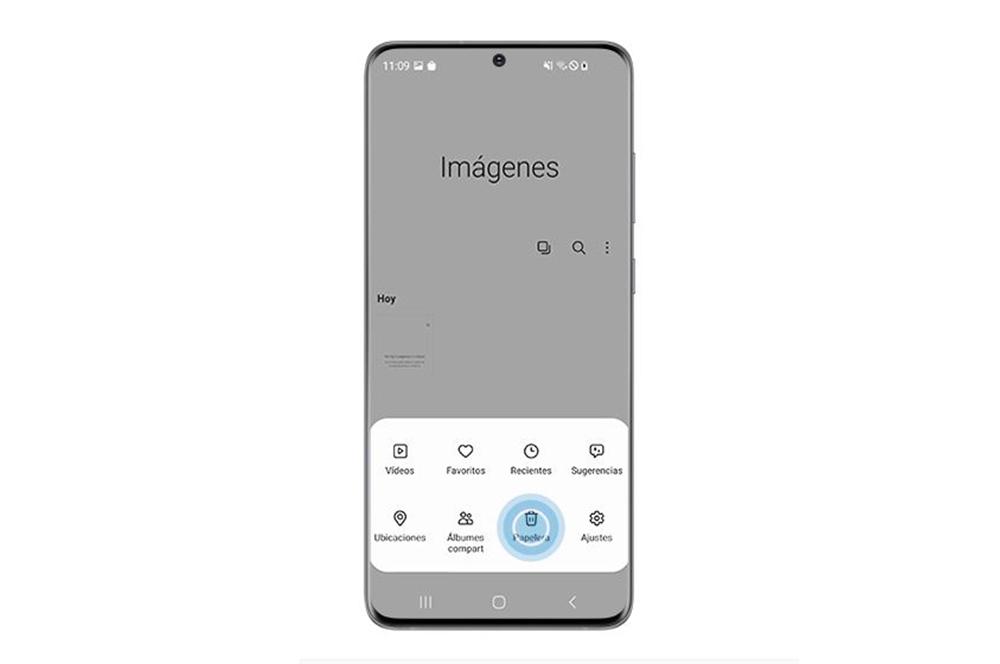
När det gäller den sydkoreanska tillverkaren, med ankomsten av ett användargränssnitt introducerade de ett återvinningsfack inne i själva galleriet. Även om det inte är det enda alternativet som tillåter oss, eftersom vi kommer att kunna återställa dessa filer igen, till exempel dokument som vi skulle ha tagit bort om vi öppnar Mina Samsung-filer.
Bilder och videor
Med den här funktionaliteten som vi hittar i Android-terminaler kommer vi att kunna rädda de filer som vi tar bort innan de raderas för alltid. Det vill säga vi står inför ett sätt som liknar hur datorns papperskorg fungerar.
Och Samsung har sin egen i galleriapplikationen, till vilken vi skickar de bilder eller videor som vi har beslutat att ta bort. I det, alla dessa multimediaelement ackumuleras i 30 dagar , efter dessa dagar kommer de att raderas för alltid utan att vi har möjlighet att återställa dem igen. Så om du vill ha dem igen måste du följa följande steg:
- Öppna galleriet på din mobil.
- Tryck på de tre staplarna längst ned till höger. Även om det på vissa äldre enheter kunde ligga i det övre högra hörnet.
- Ange papperskorgen. När vi väl är inne kommer vi att se alla foton och videor som vi har tagit bort under de senaste 30 dagarna. För att skicka tillbaka dem till galleriet måste du klicka på den multimediefilen och klicka på återställ. Det ger dig också möjlighet att utföra samma åtgärd på flera element samtidigt.
Andra filer
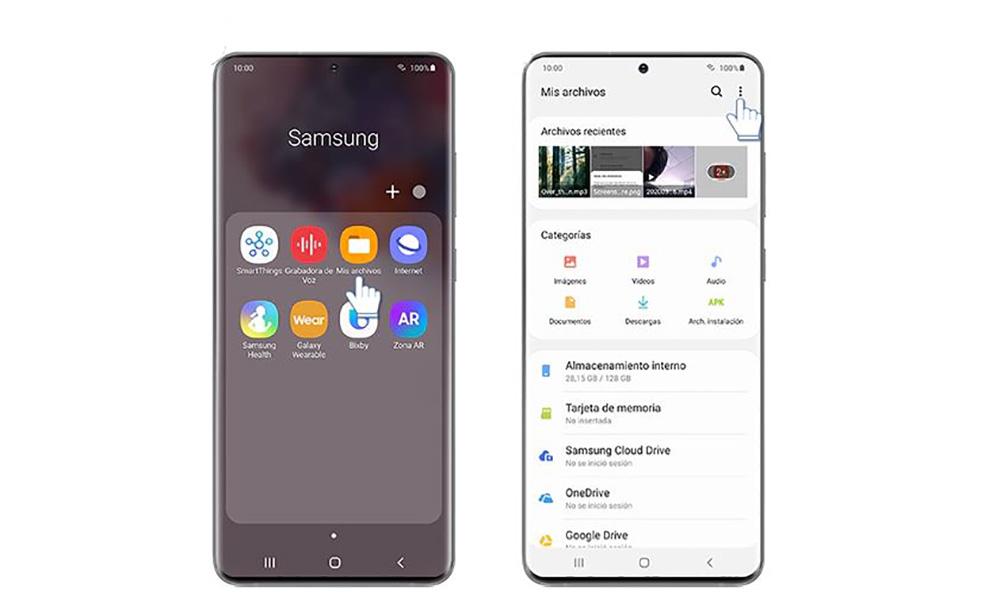
I Samsung-terminaler kommer vi också att ha de filer som vi raderade igen, även om det inte kommer att pågå i 30 dagar som i fallet med multimediaelement. För detta kommer vi räknar bara upp till 15 dagar för att återställa dem från papperskorgen. Stegen att följa är följande:
- Tillgång Mina filer .
- Klicka på de tre punkterna längst upp till höger och välj Papperskorgen.
- Markera alla de element du vill ha och klicka på Återställ. När detta är klart, returnerar vi dem till deras ursprungliga plats.
Hur man tömmer den?
Båda soptunnorna kan tömmas, något som liknar vad vi gör på våra datorer, eftersom de trots att de finns i den mappen fortsätter att ta plats. Dessutom kommer det inte bara att vara en extra börda för den interna lagringen av vår mobila enhet, utan också med den extra vikten kan vi få vår terminal att få en sämre prestanda. Så om du har gjort en grundlig rengöring måste du också tömma den här mappen. Stegen att följa är följande:
- Gå till papperskorgen, antingen från Galleriet eller från Mina filer.
- Väl inne, ett alternativ för att tömma Kommer komma. Genom att ge det kommer det att fråga oss om vi verkligen vill ta bort dem från den här mappen och det kommer att berätta det exakta antalet element.
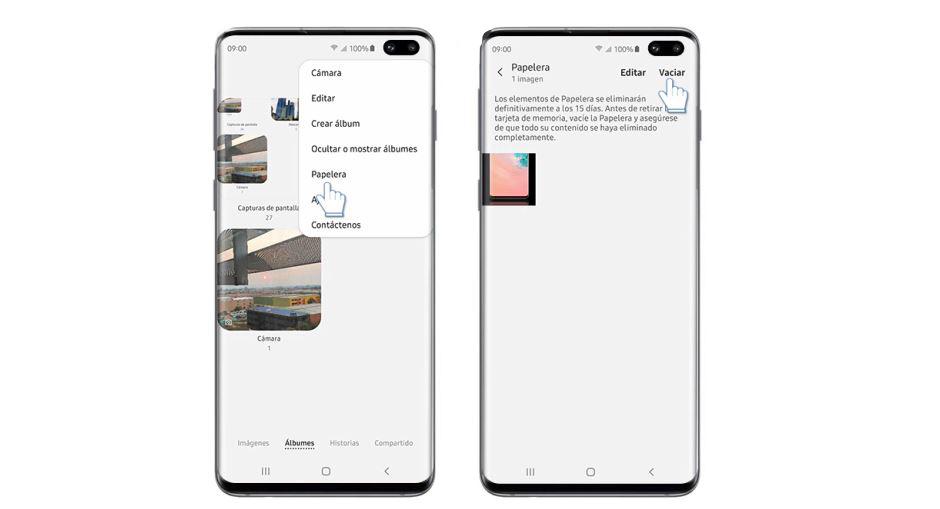
Rädda dina raderade meddelanden med ett användargränssnitt
Denna funktion har varit en av de sista som nått Samsung-terminaler, och allt tack vare One UI 3.0. För att ha den här funktionen måste vi därför ha den här versionen av anpassningsskiktet. För dem som inte har upptäckt det ännu kan vi återställa raderade meddelanden från WhatsApp eller en annan meddelandeapp utan att behöva tillgripa själva säkerhetskopian i den appen.
Om du har det en Samsung-mobil med One UI 3 eller högre , vi kommer att möjliggöra detta tack vare funktionen som inte alla vet om, eftersom det finns något dolt: anmälningshistoriken. För att göra detta kommer vi att förklara hur du aktiverar det, så att du i morgon inte har några problem med att återställa de viktiga konversationerna.
I grund och botten är det en funktion som erbjuder själva systemet för att visa historiken om meddelanden som vi har fått över tiden. Så tack vare det kan vi få tillbaka dessa Telegram- eller WhatsApp-meddelanden, bland andra appar. För att aktivera det måste vi följa följande steg:
- Öppna dina terminalinställningar> Meddelanden.
- Gå till avancerade inställningar> Anmälningshistorik och aktivera det.
- Klicka på 'Meddelandeshistorik'
Helt enkla steg som vi kan registrera alla meddelanden som kommer till oss. Dessutom är en annan extra funktion som det här alternativet tillåter oss att om ett visst meddelande registreras kan vi läsa det helt utan att behöva ange själva meddelandet. Och även om det i den appen finns alternativet att radera ett meddelande, kommer vår terminal att ha sparat det, så att du kan läsa det perfekt.
Har alla mobiler den här funktionen?
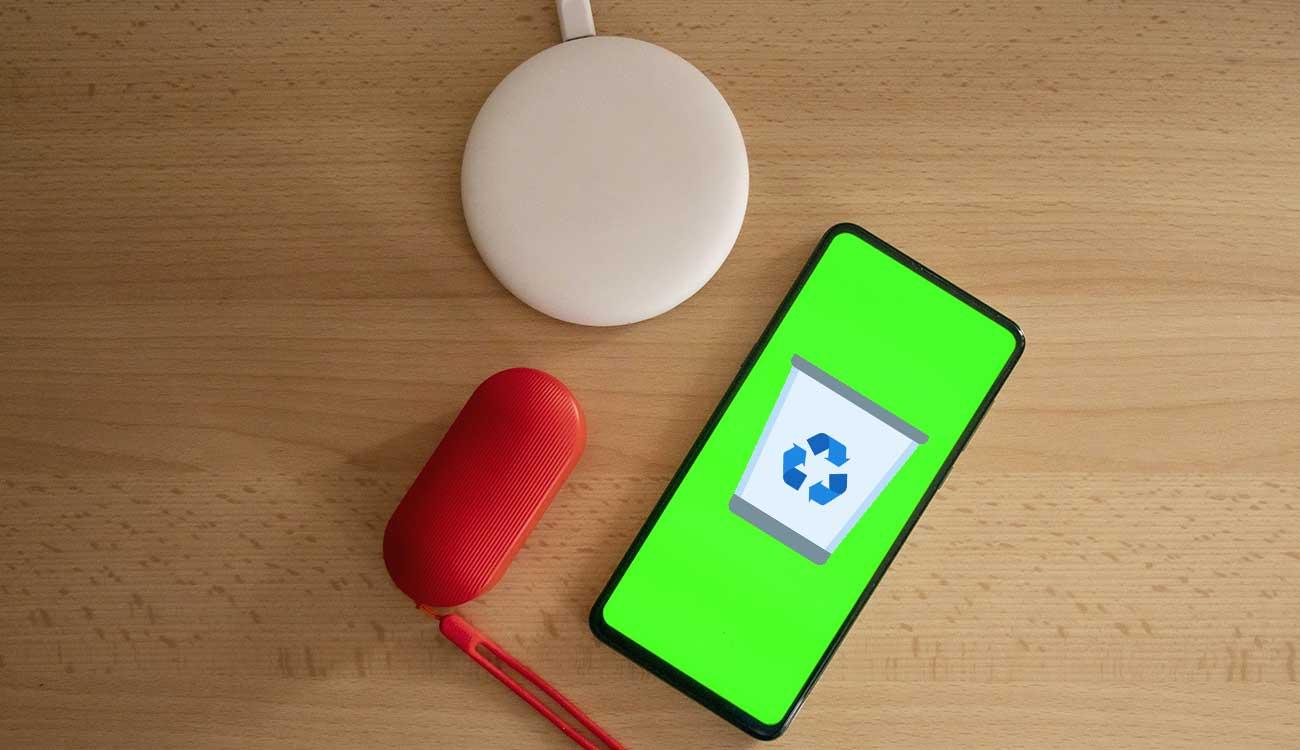
För närvarande har mobila enheter som har Googles operativsystem inget papperskorg som levereras som standard, vilket är fallet med iPhones. Mer än någonting, och hur vi har nämnt ovan, beror det på anpassningsskiktet på vår smartphone.
Med detta menar vi att du, beroende på terminalens märke, kan räkna med att detta alternativ återställer raderade filer utan att behöva tillgripa en säkerhetskopia. Men sanningen är att det finns flera sätt att säkerställa samma funktionalitet på Android, vi kan välja Google Photos-papperskorgen , gmail , eller Google Drive .
Dessutom är några av de märken som har den här funktionen, med undantag för Samsung och Apple, till exempel Xiaomi, huawei or OnePlus. Så, om du funderar på att byta din mobil så att den här återvinningsfacket är säker, se till att terminalen har den.